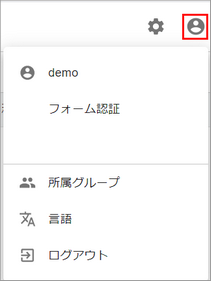FileBlogを利用するには、ユーザー名とパスワードを入力してログイン認証を行います。
Windows OS に登録されているユーザー情報を利用するため、FileBlogにはユーザー登録を行いません。
デフォルト設定では、FileBlogをインストールしたWindowsマシンに登録されているユーザーアカウントでログインできるようになっています。
ログインの方法
1.FileBlogのURLをWebブラウザの URL 欄に入力して、ログイン画面を開きます。
URLの例(システム管理者に確認してください)
http://<ホスト名>/fileblog/
2.Windows ユーザーアカウントのユーザー名とパスワードを入力します。
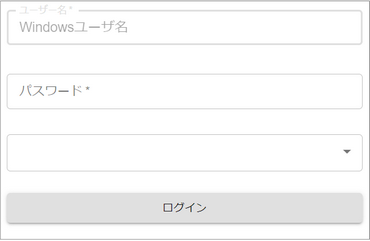
•Windowsユーザー名:Windowsユーザーアカウントのユーザー名(ID)を入力します。
•パスワード:Windowsユーザーアカウントのパスワードを入力します。
•ログイン先(パスワード下の項目):ドメインまたはローカルホストを選択します。(設定によっては非表示の場合もあります)
3.「ログイン」ボタンを選択すると、画面が切り替わります。
メニューを英語に切り替える
•ログイン後の画面右上に表示されるアカウントボタンを選択すると、メニューが表示がされます。
•言語を選択し、変更してください。
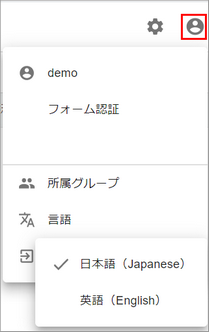
ログアウトする/ユーザーを切り替える
•画面右上のアカウントボタンをクリックします。
•ログアウトを選択します。